
Comment créer des Stories à la une sur Instagram ?
Fonctionnalité existant déjà depuis un bon moment sur Instagram mais pourtant encore trop méconnue, l’ancrage des Stories à la une sur Instagram vous aide à mettre encore plus en valeur votre activité ! Comment ? Voyons cela ensemble !
Catégoriser et ancrer ses stories
Vous le savez, les stories ont une durée de vie de 24 heures. Toutes, sauf celles que vous mettrez à la une ! C’est le premier intérêt de cette fonctionnalité : vous voulez faire durer une story plus longtemps que 24 heures ? C’est possible avec l’ancrage à la une.
Le deuxième intérêt est que vous pouvez « catégoriser » vos stories, ce qui va permettre de mettre en valeur toutes les facettes de votre activité ! Par exemple (photo ci-dessous), chez Visit Hainaut nous catégorisons nos différents territoires (Mons, Charleroi, Thuin, …) et regroupons les stories concernant ces territoires dans leurs catégories respectives. Si vous possédez un hôtel avec plusieurs chambres thématiques, par exemple, on pourrait penser à une catégorie par chambre, etc.
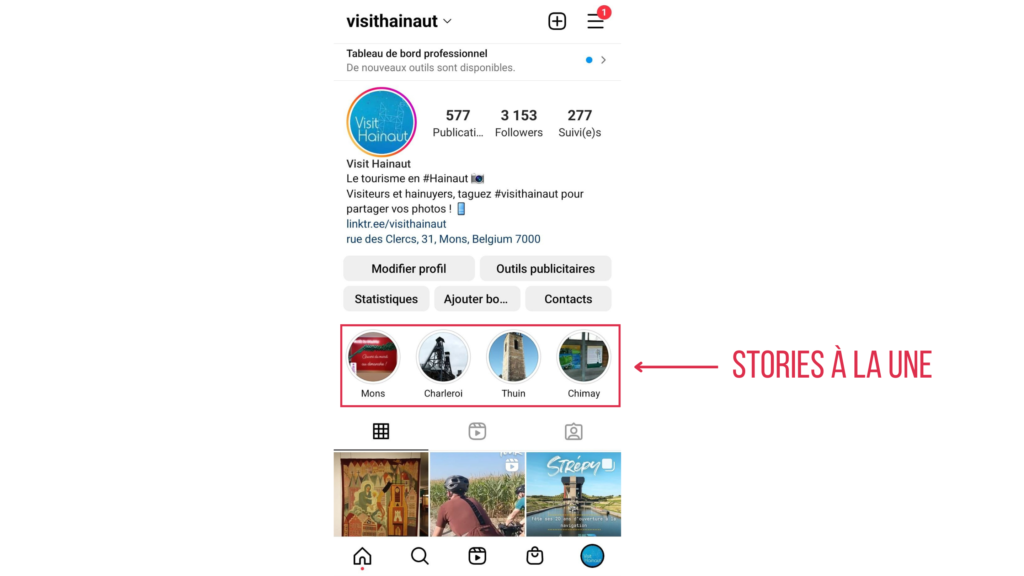
Comment créer une story à la une ?
Pour créer une story à la une, c’est très simple : créez votre story comme d’habitude et partagez-la. Ensuite, une fenêtre s’ouvrira. Cliquez sur « Ajoutez aux éléments à la une » et choisissez la catégorie correspondante. Comme exemple, nous avons créé une story sur Charleroi. Nous allons donc ancrer notre story dans notre catégorie dédiée aux stories sur le Pays Noir ! Voici les exemples en image :
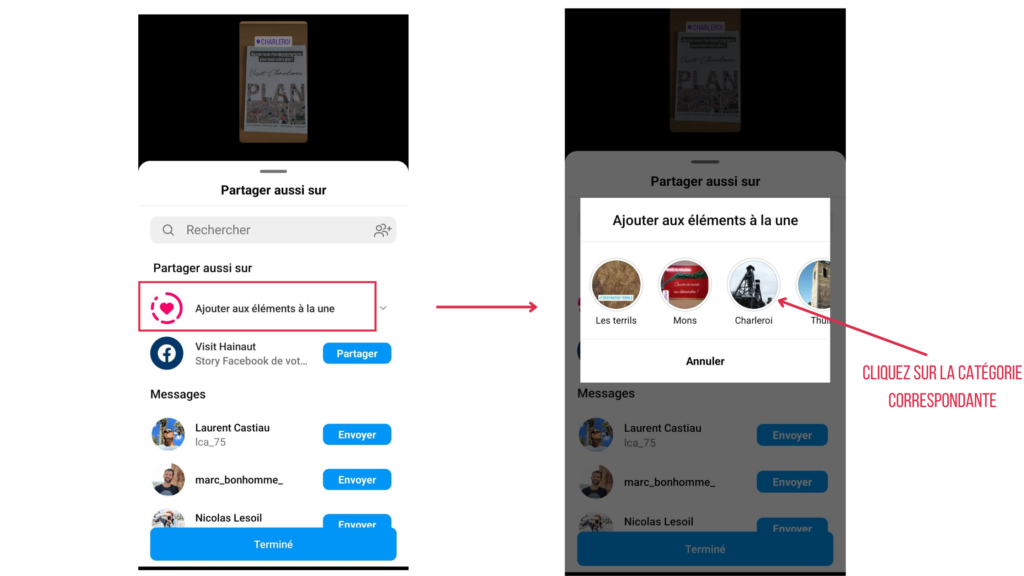
Comment créer des catégories ?
Bien évidemment, pour insérer votre story dans une catégorie, encore faut-il que cette dernière existe ! Pour créer une catégorie, c’est très simple aussi : sur votre page Instagram, sous votre bio, vous trouverez un bouton « + ». Cliquez dessus. Ensuite, sélectionnez une photo parmi celles qui s’afficheront, et cliquez sur « suivant » en haut à droite. Puis, donnez un nom à cette catégorie et, si vous le souhaitez, modifiez la couverture. Cliquez ensuite sur « terminé », et votre catégorie sera créée et ancrée sur votre page ! Voici en image comment procéder :
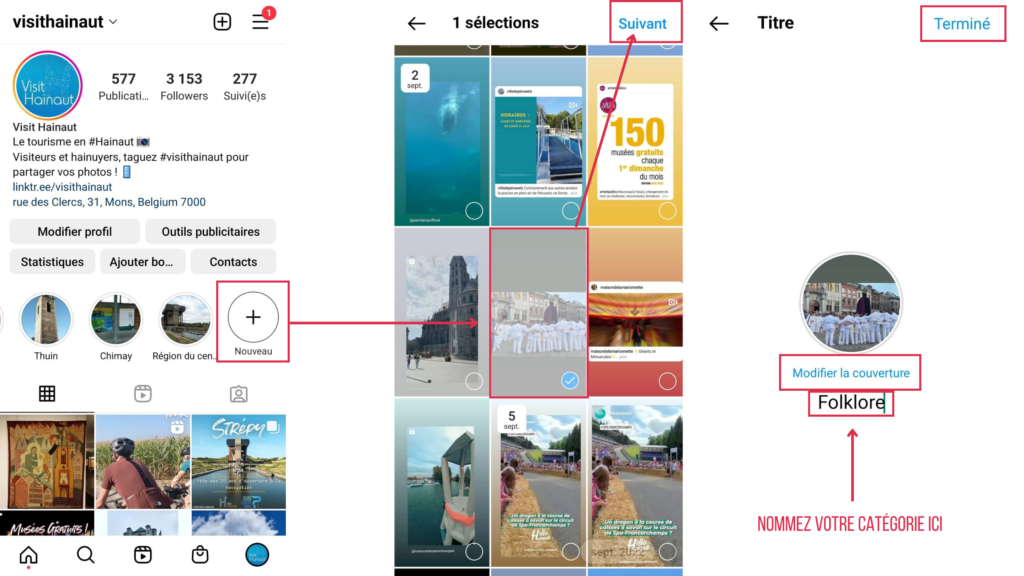
Vous souhaitez travailler cela avec nous ? Contactez-nous sur ant@visithainaut.be !